Résolution des problèmes avec Thunderbird
Réinitialisation du connecteur
Lorsque des dysfonctionnements se présentent, qui ne sont pas résolus par un simple redémarrage du logiciel, une première étape est de réinitialiser le connecteur : cette opération réinitialise la synchronisation et vide le cache du navigateur de Thunderbird.
Cela se fait très simplement de la façon suivante :
- se rendre dans les préférences du connecteur
- cliquer sur le bouton "Réinitialiser" :
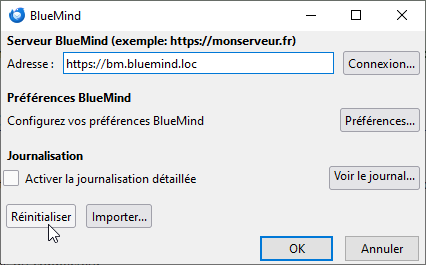
- Quitter en cliquant sur OK
Les logs
Les problèmes peuvent être de 2 natures :
- problèmes de messagerie (réception/envoi/synchronisation des e-mails) : il s'agit de problèmes concernant la connexion IMAP → il faut consulter le fichier
/var/log/bm/imap.log - problèmes avec les contacts ou l'agenda (données manquantes dans Thunderbird ou non synchronisées vers l'application web, affichage incorrect, onglet qui ne s'ouvre pas ...) : il s'agit de problèmes concernant le connecteur BlueMind → il faut consulter les logs du connecteur (voir ci-après)
Obtenir des logs détaillés du connecteur
Lorsque des problèmes surviennent sans cause évidente (perte de connexion internet par exemple), il faut activer la journalisation détaillée du connecteur afin de pouvoir obtenir des logs plus complets qui donneront des informations sur le déroulement de la synchronisation du connecteur.
Pour cela :
- Se rendre dans les préférences du connecteur
- Cocher la case "Activer la journalisation détaillée" :
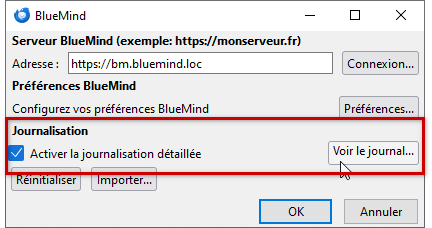
- Valider avec le bouton "OK"
- Relancer Thunderbird
Consulter les logs du connecteur
- Une fois les logs détaillés activés et Thunderbird relancé (voir ci-dessus), retourner dans les préférences du connecteur
- Cliquer sur « Voir le journal... » pour consulter le fichier de logs
En cas d'indisponibilité de l'interface pour accéder aux journaux, ceux-ci peuvent être trouvés aux emplacements suivants :
- Linux (installation classique) :
/tmp/BlueMind - Linux (installation via Flathub) :
/var/run/user/1000/.flatpak/org.mozilla.Thunderbird/tmp/BlueMind - Windows :
%TMP%/BlueMind
Consulter les logs du serveur
Si une stack d'erreur apparait dans le log du connecteur, voir le fichier de logs /var/log/bm/core.log sur le serveur pour plus d'informations.
Problèmes connus
L'onglet d'agenda présente une page blanche
Si la réinitialisation du connecteur (voir ci-dessus) ne suffit pas à faire réapparaître l'agenda alors 2 solutions doivent être mises en œuvre :
Vider manuellement le cache du navigateur intégré
La réinitialisation manuelle du cache se fait de la façon suivante :
- taper le raccourci clavier
ctrl-maj-supprpour accéder à la fenêtre "Supprimer l'historique récent" - cocher toutes les cases
- choisir « Tout » dans le menu déroulant
- cliquer sur « Effacer maintenant »
- fermer puis rouvrir l'onglet Agenda
Forcer le nettoyage des caches
En complément de la réinitialisation et du vidage manuel, on peut procéder à un nettoyage forcé des caches de Thunderbird :
- Fermer le logiciel
- Ouvrir l'invite de commande ou le terminal de l'ordinateur
- Utiliser la ligne de commande suivante1 :
"C:\Program Files (x86)\Mozilla Thunderbird\thunderbird.exe" -purgecaches
Pour plus d'informations, consulter Thunderbird : Tips and Tricks > -purgecaches command-line option
- Supprimer le dossier de stockage local1 :
C:\Users\John\AppData\Roaming\Thunderbird\Profiles\c05tkj52.default\storage\default\https+++bm.bluemind.loc
- Relancer Thunderbird
⇒ Si aucune de ces méthodes ne permet de rétablir l'agenda alors il faut mettre en œuvre la journalisation détaillée (voir paragraphe précédent) et transmettre les logs ainsi obtenus au service informatique ou au support BlueMind.